يمكن أن يعلق الكمبيوتر ويظهر لك عند تشغيله شاشة زرقاء تحمل عبارة “Getting Windows Ready Don’t Turn off Your Computer”. اقرأ هذه المقالة من مدونة عربي تك التقنية Arabitec.com للعثور على حل هذه المشكلة.
ما الذي يسبب ظهور عبارة Getting Windows Ready Don’t Turn off Your Computer
تحدث هذه المشكلة عند محاولة تشغيل جهاز الكمبيوتر أو إيقاف تشغيله أو إعادة تشغيله. بدلاً من أن يفتح كالمعتاد، تظهر شاشة زرقاء وعبارة تنبهك الى ضرورة الانتظار وعدم اغلاق الجهاز، لا تدع هذه المشكلة المزعجة تزعجك بعد الآن. سنزودك ببعض الحلول الفعالة لإصلاح نظام التشغيل Windows 11 أو Windows 10 أو Windows 8 أو Windows 7 سريعًا عند بروز هذه العبارة المشكلة.
كيفية إصلاح مشكلة توقف Windows عن العمل
الإصلاح 1. فقط انتظر لوقت طويل
هنا نقترح عليك قبل ان تقوم بفعل أي شيء الانتظار والتحلي بالصبر ! نعم هذا فقط ولأطول فترة ممكنة، فقد يكون نظامك يقوم بتنزيل الملفات وتثبيتها أو التعامل مع بعض المهام في الخلفية. قد يستغرق نظامك بعض الوقت أحيانًا لإنهاء هذه المهام.
لذلك ، إذا كنت تريد تشغيل جهاز الكمبيوتر الخاص بك بشكل طبيعي ، فإن أول شيء يمكنك تجربته هو الانتظار. ننصحك بعدم الانتظار أكثر من 2-3 ساعات، وإذا لم يتم حل المشكلة بعد ، فانتقل إلى بعض هذه الإصلاحات الأخرى.
الإصلاح 2. قم بإغلاق جهاز الكمبيوتر الخاص بك عن طريق الضغط مطوّلاً على زر الطاقة
اضغط مع الاستمرار على زر الطاقة في جهاز الكمبيوتر الخاص بك لمدة 30 ثانية. (يجب أن يظل جهاز الكمبيوتر الخاص بك مغلقًا بعد ذلك).
افصل كابل الطاقة من جهاز الكمبيوتر الخاص بك.
افصل البطارية (فقط إذا كنت تستخدم كمبيوتر محمول وكانت بطارية الكمبيوتر المحمول قابلة للإزالة).
أعد إدخال البطارية وقم بتوصيل كبل الطاقة مرة أخرى بجهاز الكمبيوتر الخاص بك.
قم بتشغيل جهاز الكمبيوتر الخاص بك. اذا نجحت هذه الطريقة فلن ترى الشاشة الزرقاء هذه المرة.
إصلاح 3. حذف الملفات المسببة للمشكلة
بعد تشغيل الويندوز وفق الخطوة الثانية سنقوم باعادة تشغيله مع اتباع الخطوات أدناه.
الخطوة 1. أعد تشغيل جهاز الكمبيوتر الخاص بك مع الضغط المستمر على مفتاح Shift وسيعاود الويندوز التشغيل كلن هذه المرة ستظهر أمامك خيارات إقلاع الويندوز.
الخطوة 2. في قائمة Windows Boot Options ، اختر “Troubleshoot> Advanced Options> Command Prompt”.
الخطوة الثالثة. في سطر الأوامر ، اكتب: C: cd Windows \ System32 \ LogFiles \ Srt. SrtTrail.txt واضغط على Enter.
الخطوة 4. هنا ، إذا رأيت شيئًا كهذا: c:\windows\system32\drivers\vsock.sys تالف ، فانتقل إلى الموقع المحدد باستخدام موجه الأوامر وأدخل الأمر Del لحذف الملف المعطوب.
إقرأ أيضاً: إقلاع الويندوز 11 في الوضع الآمن – شرح بالصور خطوة بخطوة
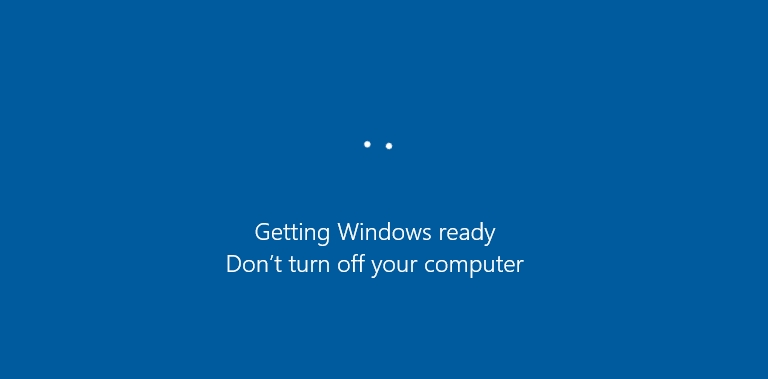
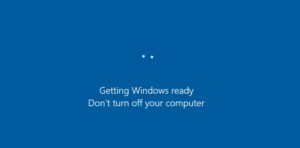
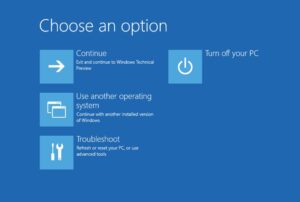





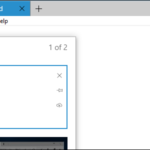

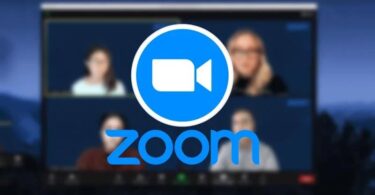
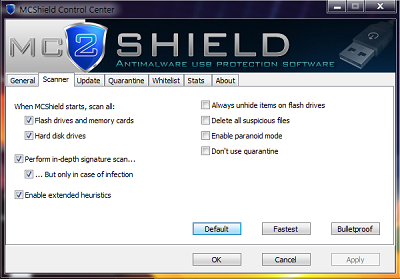
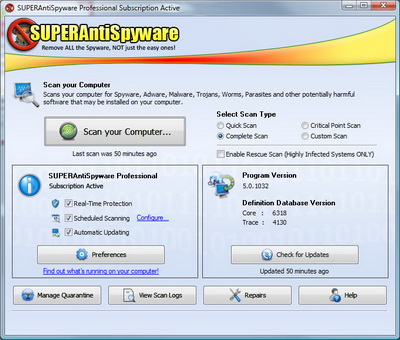
أكتب تعليقك ورأيك